"¿Cómo descargar música de Spotify a USB gratis? Realmente me gusta escuchar y disfrutar las canciones de Spotify en mi auto, pero no puedo encontrar una manera de copiarlas a mi unidad flash USB para reproducirlas en mi auto.
¿También quieres reproducir tus listas de Spotify sin conexión en el estéreo de tu coche, Smart TV o altavoces, como este usuario de Reddit? Una memoria USB es la solución perfecta: es pequeña, portátil y muy compatible con varios dispositivos. Sin embargo, puede que te resulte difícil copiar música de Spotify directamente a una memoria USB.
¡Lo tenemos cubierto! En este artículo, te mostraremos una guía completa sobre cómo descargar y transferir canciones/listas de reproducción de Spotify a una unidad USB gratis, lo que te ayudará a disfrutar de la reproducción sin conexión en todos tus dispositivos. ¡Desplázate hacia abajo y explora!
- Parte 1. ¿Puedes descargar música de Spotify y ponerla en un USB?
- Parte 2. La mejor manera de descargar música de Spotify a una memoria USB
- Parte 3. Cómo transferir música de Spotify a una memoria USB gratis
- Parte 4. Cómo reproducir canciones de Spotify desde una memoria USB en diferentes dispositivos
- Preguntas frecuentes sobre la descarga gratuita de Spotify a USB
- Conclusión
Parte 1. ¿Puedes descargar música de Spotify y ponerla en un USB?
Sí, puedes. Si eres usuario de Spotify Premium, puedes descargar música de Spotify a una memoria USB cambiando la ubicación de descarga. Estos son los pasos específicos:
Paso 1. Conecte su unidad USB a su computadora y asegúrese de que tenga suficiente espacio libre (al menos 1 GB).
Paso 2. Abra la aplicación de escritorio de Spotify, haga clic en el ícono de perfil en la esquina superior derecha y seleccione "Configuración".
Paso 3. Desplázate hacia abajo hasta encontrar la opción "Almacenamiento". Haz clic en "Cambiar ubicación" y selecciona tu unidad USB como nueva ubicación de descarga.
Paso 4. Descarga tus canciones, listas de reproducción o álbumes favoritos en Spotify como siempre. Así podrás guardar fácilmente las descargas de Spotify en tu memoria USB.
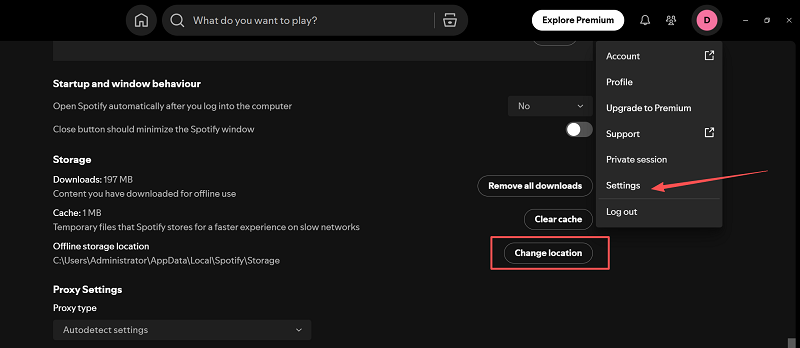
Sin embargo, tenga en cuenta que este método es más parecido a transferir caché y tiene varias limitaciones:
- Es solo para usuarios Premium y los usuarios de Spotify Free no pueden descargar música a una unidad USB de esta manera.
- La música de Spotify está protegida mediante DRM y solo se puede reproducir dentro de la aplicación Spotify.
- No puedes transferir estos archivos desde el USB a un estéreo de automóvil, un televisor inteligente o cualquier otro reproductor multimedia.
- Una vez que su suscripción a Spotify expire , estos archivos pueden dejar de ser válidos.
Por lo tanto, si realmente quieres descargar canciones de Spotify a una memoria USB y evitar estas limitaciones, la solución más efectiva es usar un convertidor de Spotify a USB para obtener archivos de audio sin DRM antes de transferirlos a la unidad USB. Sigue leyendo para saber más.
Parte 2. La mejor manera de descargar música de Spotify a una memoria USB
Para descargar música de Spotify a una memoria USB gratis, una forma esencial es usar descargadores de música de Spotify , que eliminan fácilmente el cifrado DRM y guardan un archivo de audio de Spotify. Aquí usaremos TuneFab Spotify Music Converter para convertir el formato y eliminar el DRM.
El convertidor de Spotify a USB más necesario: TuneFab Spotify Music Converter
TuneFab Spotify Music Converter es una herramienta profesional que ayuda a los usuarios a descargar fácilmente canciones, listas de reproducción, álbumes y podcasts de Spotify sin Spotify Premium en Windows y Mac. Además, este convertidor de Spotify a USB puede convertir música de Spotify a WAV , MP3, M4A y FLAC, lo que garantiza archivos sin DRM compatibles con unidades USB y cualquier otro dispositivo.
Además, incluye el reproductor web de Spotify, que te permite descargar y transferir música de Spotify a una memoria USB sin problemas, conservando la calidad de audio original y las etiquetas ID3 con un solo clic. Así que, si no sabes por dónde empezar, TuneFab es sin duda una opción que vale la pena considerar.
TuneFab Spotify Music Converter: Convierte música de Spotify a USB con un solo clic
- Admite cuentas Spotify Premium y gratuitas para mantener cualquier contenido de Spotify sin conexión para siempre.
- Elimina la protección DRM, lo que permite transferir fácilmente las canciones descargadas de Spotify a USB.
- Admite varios formatos, incluido MP3 compacto y universalmente compatible, así como FLAC sin pérdida de alta calidad.
- Un clic para gestionar conversiones por lotes de Spotify a USB a una velocidad 35 veces más rápida.
- Conserve las etiquetas ID3 y los metadatos originales para mantener su biblioteca de música organizada.
Cómo descargar listas de reproducción de Spotify a una memoria USB (guía paso a paso)
¿Cómo descargar música de Spotify a una memoria USB gratis con TuneFab Spotify Music Converter? ¡Es facilísimo! Sigamos leyendo y aprendamos cómo copiar música de Spotify a una memoria USB.
Paso 1. Inicie TuneFab Spotify Music Converter
Abre TuneFab Spotify Music Converter en tu ordenador después de la instalación. Luego, inicia sesión en tu cuenta de Spotify Premium o gratuita para acceder fácilmente al reproductor web integrado de Spotify.

Paso 2. Configure la unidad USB como ubicación de salida (opcional)
Primero conecta tu USB a tu computadora. En TuneFab, ve a "Configuración" > "Configuración general". Luego, haz clic en el ícono de la carpeta para cambiar la carpeta de salida a tu unidad USB.
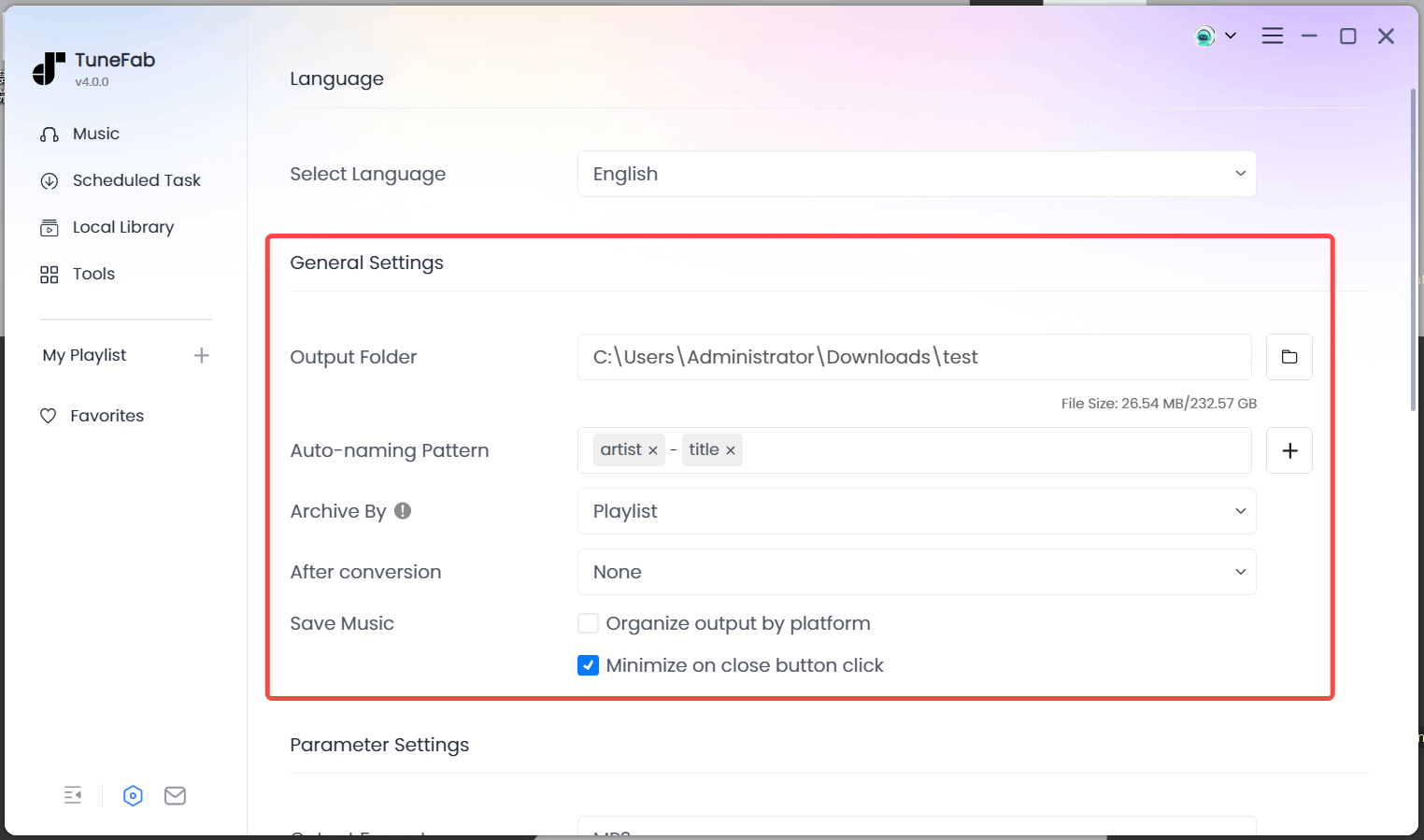
Paso 3. Agregar canciones, listas de reproducción o álbumes de Spotify
Explora la biblioteca de música para buscar y encontrar la música de Spotify que quieres transferir a una memoria USB. Luego, haz clic en el botón "Añadir a Convertir" o "+". TuneFab comenzará a analizar y recuperar la información musical.

Paso 4. Elegir el formato de salida
En la ventana emergente, usa el menú desplegable para seleccionar tu formato de audio preferido, como MP3 (muy recomendado), M4A, FLAC, WAV, AIFF o ALAC. También puedes personalizar fácilmente la tasa de bits de salida y la frecuencia de muestreo para obtener una calidad de audio óptima.

Paso 5. Descarga canciones de Spotify a USB gratis
Después de seleccionar las canciones que desea descargar a la memoria USB, haga clic en "Convertir ahora" para iniciar el proceso de conversión. Después, podrá transferir música de Spotify a archivos MP3 en su unidad USB.

Parte 3. Cómo transferir música de Spotify a una memoria USB gratis
¡Felicitaciones! Has usado con éxito un convertidor profesional de Spotify a USB para obtener canciones de Spotify sin DRM en MP3 u otros formatos de audio comunes. Si no configuraste tu unidad USB como carpeta de salida durante la conversión o deseas transferir canciones previamente convertidas, esta sección te ayudará a finalizar el proceso de descarga de música de Spotify a USB sin DRM.
Aquí se detallan los pasos sobre cómo copiar música de Spotify a una unidad flash USB.
Paso 1. Inserte su unidad USB en un puerto USB de su computadora.
Paso 2. Ve a la carpeta donde están guardadas tus canciones de Spotify convertidas. Si no estás seguro de dónde está, abre la pestaña "Biblioteca local" en TuneFab, selecciona la canción que quieras y haz clic en el icono de la carpeta para encontrar la ruta de salida predeterminada.
Paso 3. Seleccione las canciones que desea transferir, haga clic derecho y elija "Enviar a", luego su unidad USB.
Paso 4. Después de un rato, habrás puesto música en un USB desde Spotify.
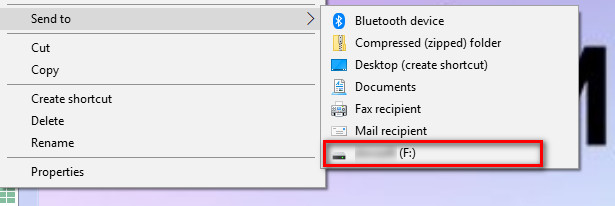
Siguiendo estos pasos, podrás transferir fácilmente tus canciones favoritas de Spotify a una unidad USB para escucharlas sin conexión en cualquier momento y en cualquier lugar.
Parte 4. Cómo reproducir canciones de Spotify desde una memoria USB en diferentes dispositivos
Ahora que ha aprendido cómo descargar música de Spotify a USB de forma gratuita, exploremos cómo reproducir estas canciones de Spotify sin DRM directamente desde su unidad USB en diferentes dispositivos, como el estéreo de su automóvil, su televisor inteligente, su consola de juegos y más.
En el estéreo del coche
Si quieres reproducir Spotify en tu coche usando una unidad USB, simplemente sigue los sencillos pasos a continuación:
Paso 1. Inserte la unidad USB que contiene la música de Spotify descargada en el puerto USB de su automóvil.
Paso 2. En la interfaz principal del automóvil, navegue hasta la carpeta USB, localice y seleccione las canciones de Spotify que desee reproducir en el automóvil.
Paso 3. Haga clic en la canción seleccionada y el reproductor multimedia integrado del automóvil comenzará a reproducir automáticamente la música de Spotify una pista tras otra.

En Smart TV
Reproducir descargas de Spotify desde una memoria USB en un Smart TV es igual de sencillo. Tomemos como ejemplo el televisor Samsung:
Paso 1. Conecte una unidad USB a un puerto USB en la parte posterior de su televisor.
Paso 2. Presione el botón "Fuente" en su control remoto para elegir "Dispositivo USB".
Paso 3. Abra la carpeta donde están almacenadas sus canciones convertidas de Spotify.
Paso 4. Selecciona una canción y presiona el botón "Enter" para comenzar a reproducir música de Spotify en el televisor directamente desde el USB.
En PS5/PS4
Para reproducir música de Spotify en PS4/PS5 a través de USB mientras juegas, los pasos detallados son los siguientes:
Paso 1. Conecte la unidad USB a su consola PS4/5.
Paso 2. En PS4, ve a "Biblioteca" > "Reproductor de música USB". En PS5, selecciona "Música" > "Unidad USB".
Paso 3. Elige una pista y comienza a reproducirla como música de fondo mientras juegas.
Preguntas frecuentes sobre la descarga gratuita de Spotify a USB
P1: ¿Por qué no se reproducen las canciones de Spotify en el USB de mi automóvil?
Si después de insertar la memoria USB no encuentras tus canciones de Spotify o no se reproducen en tu coche, podría deberse a varias razones. Aquí tienes algunos problemas comunes y sus soluciones:
- Verificar el contenido y la conexión USB: Es posible que las canciones de Spotify que te gustan no estén almacenadas en la memoria USB o que esta no funcione por algún motivo. En ese caso, puedes revisar las canciones en la memoria USB o conectarla a otro puerto USB para probar.
- Elegir la fuente de audio del automóvil: El sistema de audio del automóvil debe estar de acuerdo con la fuente de audio, que debe estar configurada en la entrada USB, o no funcionará correctamente.
- Verifique el formato de la unidad USB: la unidad USB también debe estar formateada correctamente, como FAT32 o exFAT, y los archivos de música de Spotify pueden estar en MP3, AAC u otros formatos que estén en armonía con el sistema de audio de su automóvil.
- Ajuste el volumen y silenciar: Quizás el volumen del estéreo de su auto esté demasiado bajo para escucharlo. Por lo tanto, recuerde revisar la configuración del volumen antes de reproducir música.
P2: ¿Cuál es el mejor formato para descargar música de Spotify a una unidad flash USB?
El formato recomendado podría ser MP3, AAC o WAV, ya que son ampliamente compatibles con diversos sistemas de audio, incluidos los de coche. En comparación con los otros dos formatos, WAV es el que no presenta pérdidas, pero MP3 es el más utilizado.
P3: ¿Necesito una cuenta Spotify Premium para descargar música a USB?
No. TuneFab Spotify Music Converter es compatible con las cuentas de Spotify Premium y Spotify Free. Con él, puedes descargar fácilmente música de Spotify Free a una memoria USB.
Conclusión
En general, la clave para descargar música de Spotify a USB gratis es asegurarse de que sus canciones estén guardadas como archivos locales comunes que sean compatibles con dispositivos USB y libres de restricciones DRM.
Entre las diversas herramientas disponibles, destaca TuneFab Spotify Music Converter . Te permite descargar canciones, álbumes, listas de reproducción y más de Spotify con alta calidad de audio, alta velocidad de descarga y una práctica función de descarga con un solo clic, lo que te proporciona una experiencia fluida de conversión de Spotify a USB. ¡Haz clic en el botón de descarga a continuación y prueba TuneFab hoy mismo!



